我们每天上班,都会用到电脑,在使用电脑的过程中也经常遇到这样那样的小问题,如果能够掌握一些操作上的小技巧,不仅可以使工作效率得以提升,还能分分钟成为电脑高手哦!
macdown小编就为大家带来几个实用的Mac快捷键小技巧,这些技巧也足以让你在同事面前炫耀一番了!
还不来看?
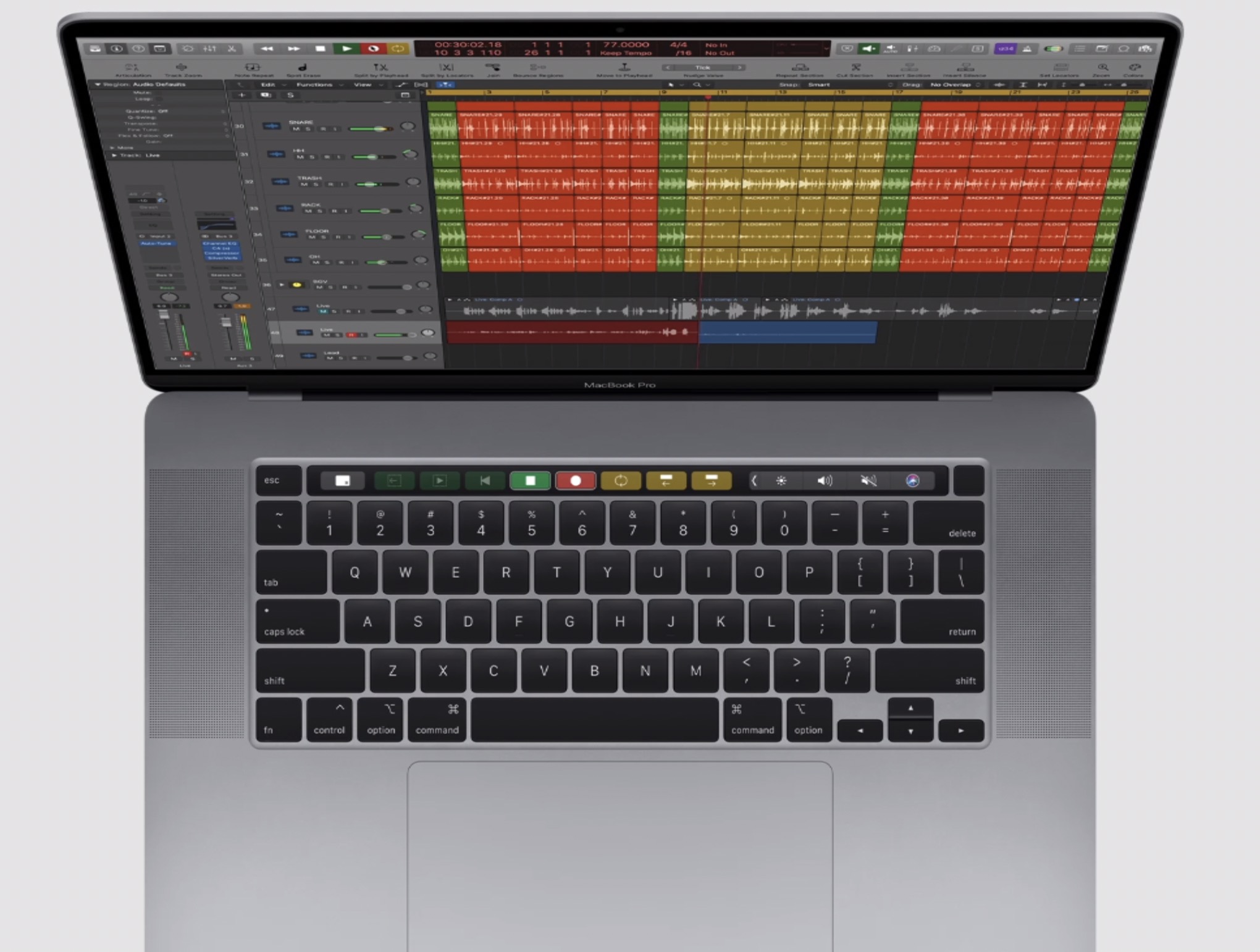
话不多説,进入正题!
当我们不小心误关正在浏览的网页,怎么办?
在不小心关闭正在浏览重要网页,想找回刚刚的页面,只要按下Mac电脑的「Command」键,再加上「Shift」和「T」,这个被误关的网页就会重新出现了。
如何将链接以新窗口方式开启
我们在上网的过程中,想要将一个链接以新窗口方式开启,怎么办?简单!!只要按一下鼠标的「中间键」,你就可以将链接以新窗口方式开启啦。
只想对屏幕特定地区做截图,怎么做呢?
当我们在工作中截图的时候,只想对屏幕特定地区做截图,该怎么做呢?你可以试试这样操作:同时按下「Command」、「Shift」和「4」,当屏幕出现选取座标的符号时,便可以用拖曳的方式选取屏幕特定地区做截图。
只要拖曳一下就可轻松复制档案?
是的,按住「Control」键键,然后用鼠标拖曳想要复制的档案,再复制档案之后,只要在想储放档案的地方放开按键,即可。
想要查询网页图片的相关资讯,可以吗?
当然,当你使用Chrome浏览器时,如果你想查询图片信息,可同时按下「S」键和鼠标右键,然后在弹出的视窗选择「Search Google with this image」,这样就会出现和这个图片相关的资讯以及原始来源。
迅速锁住电脑
工作之余,有急事需要处理,但是为了安全起见,想要把电脑锁住,有什么快速简便的方法?只需按下「Command」、「Option」和「Eject」键(即键盘右上方箭头向上的键),即可将电脑锁住。
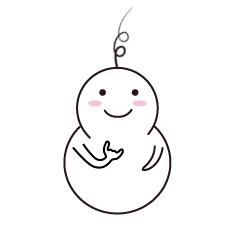
好了,以上就是macdown小编为大家带来的几个我们工作中经常遇到的一些小问题以及实用的Mac快捷键小技巧,
是不是很简单!很实用,你记住了吗?掌握Mac上这几个快捷键小技巧,你也可以分分钟成为电脑高手哦!
想要了解更多Mac实用技巧就继续关注我们Mac下载站macz.com

